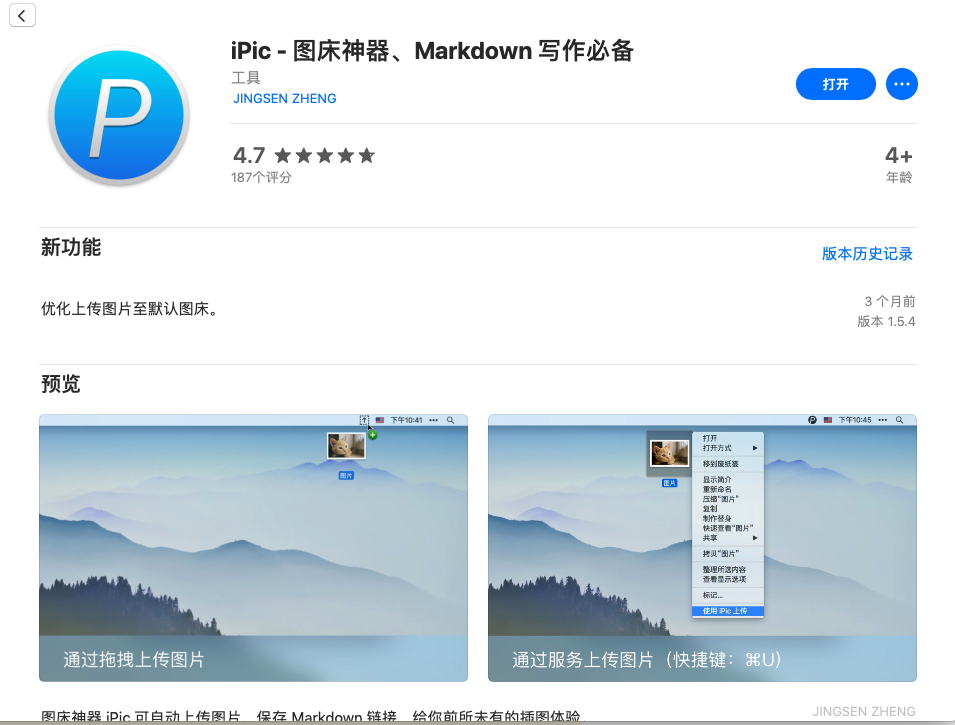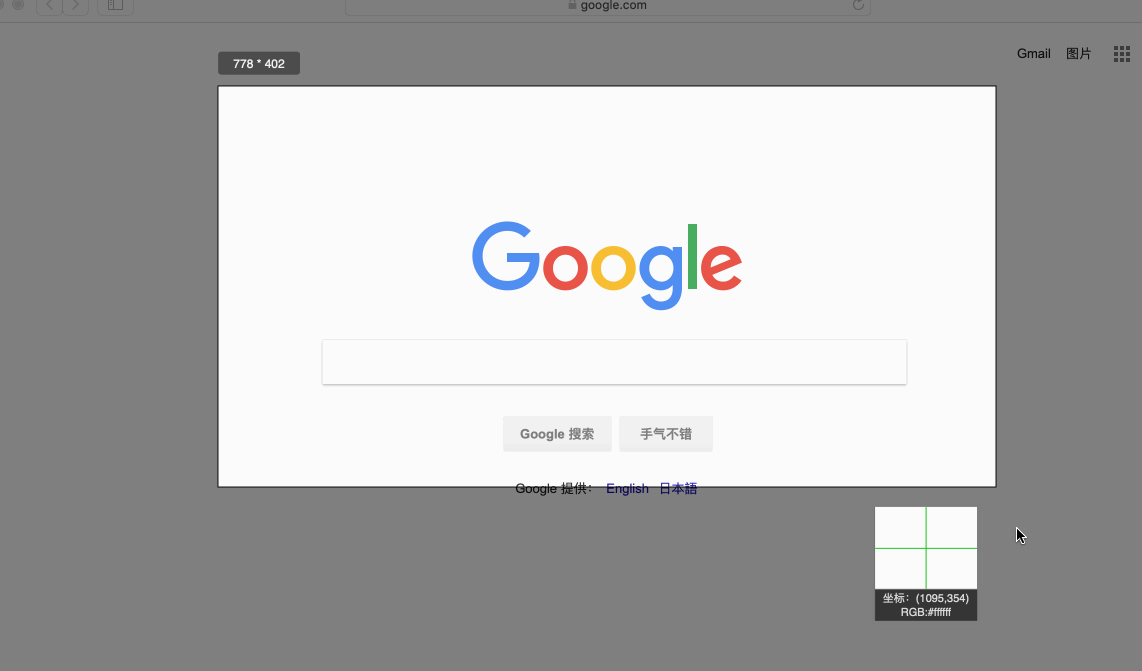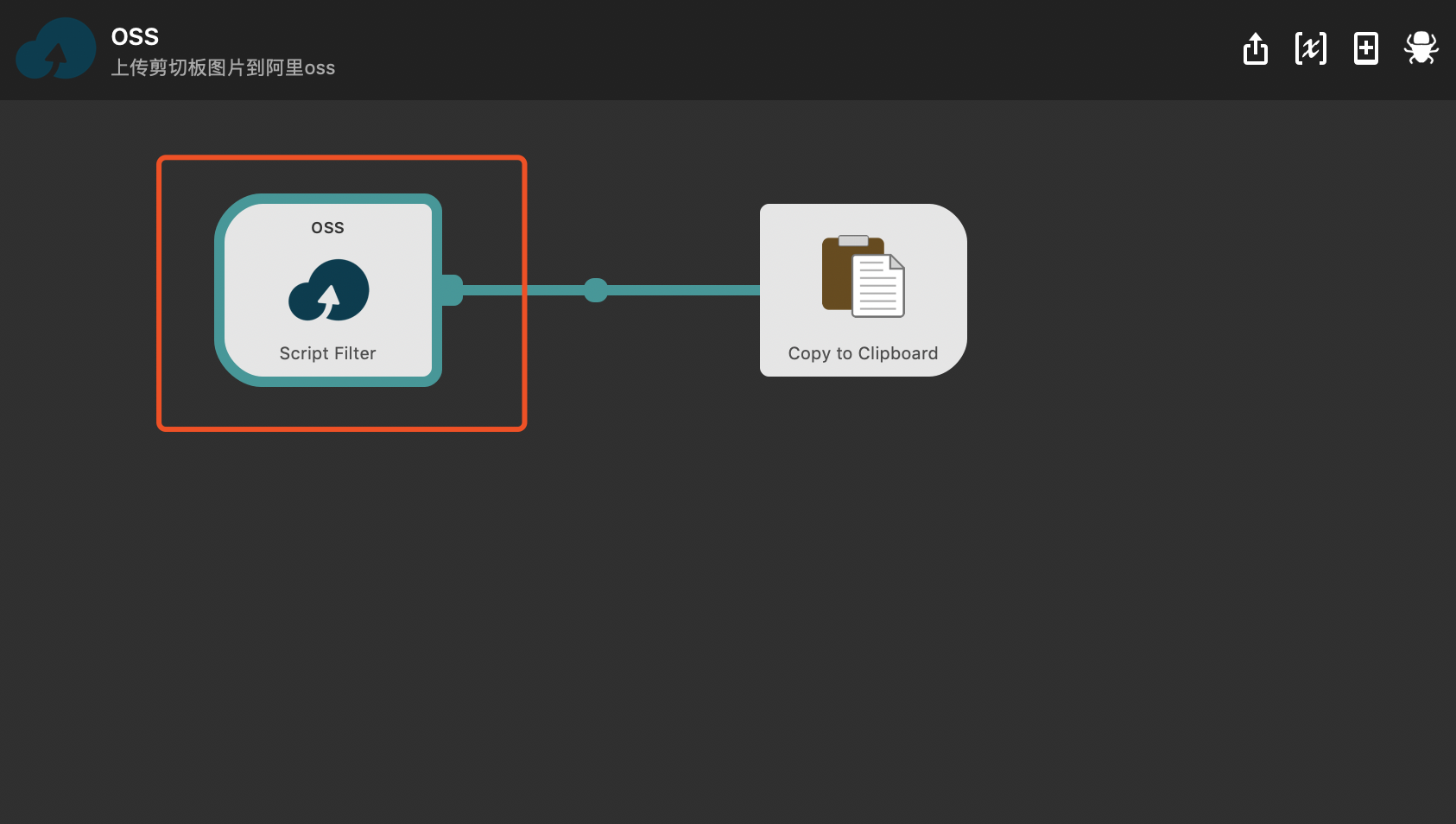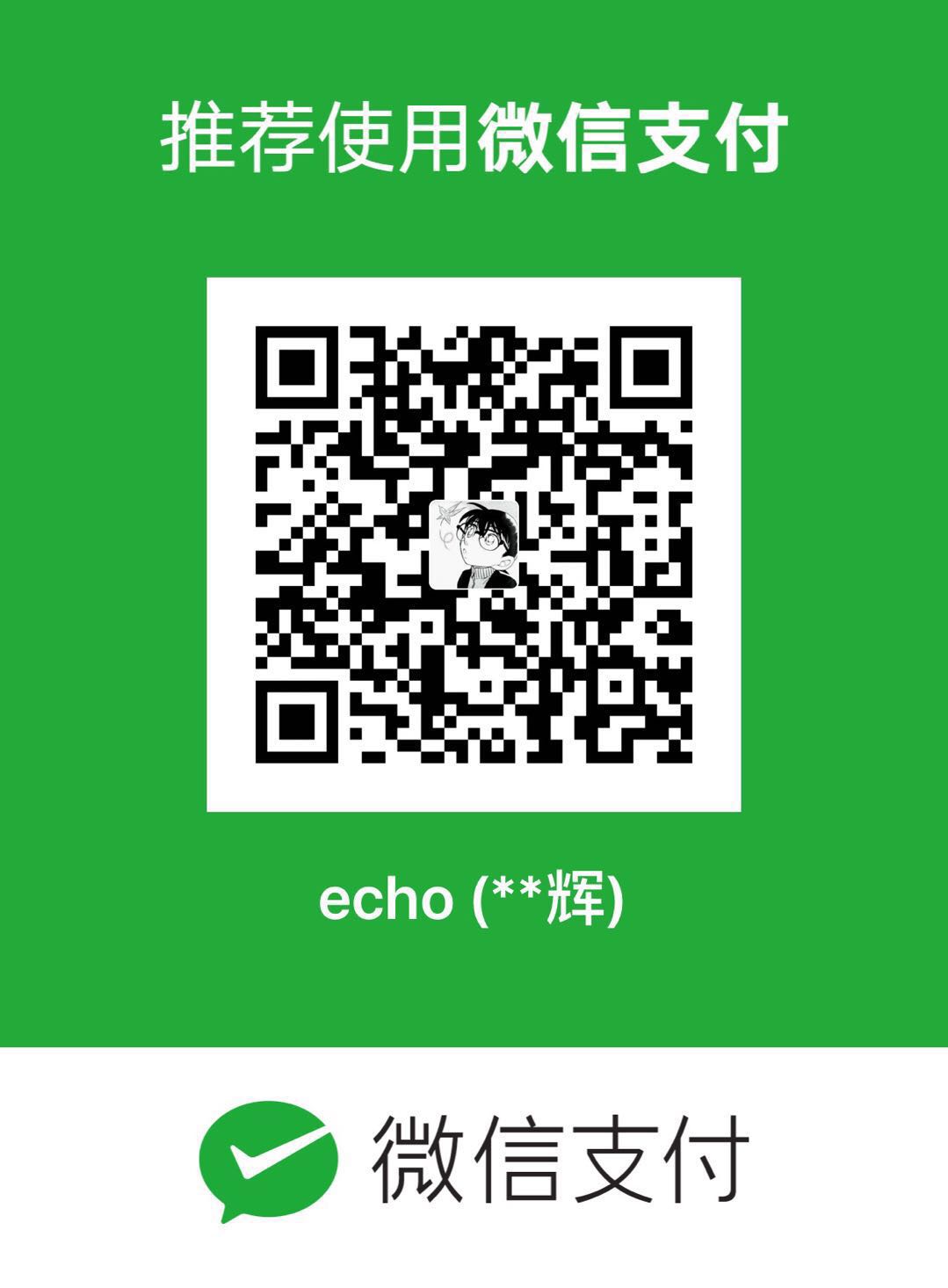很多开发者都喜欢用markdown写文本,博客。对于图片的处理有放在本地一起的,有放在云端的图片服务器,如微博图床,七牛,阿里oss等。个人不喜欢放在微博图床,更建议对象存储在自建图床中
Alfred,一款macos的效率工具,是一个让你可以丢掉鼠标的神器(其实是我买了macbookpro之后买不起magic mouse了)。这款工具里有个workflow(付费版)功能可以提供开发者自己开发一系列的工作流。本文就是基于这个工具实现一键上传图片
我其实找过很多工具,虽然网上也有类似应用,比如ipic(部分功能付费)。不想折腾的同学可以用这款工具。
这款工具本人也是用过一段时间,微博图床免费,但是阿里oss或者七牛都是付费版的。既然如此,那么我就自己开发一款吧(还不是因为穷) ps. 本文涉及到的图片都是私人图床上的图片
复制一张图片,调用alfred,输入oss命令稍等一小会儿,会显示url和md两种返回格式,点击url或者md便可以获得对应地址在剪切板中,粘贴,所见即所得
- 你需要一台操作系统为macos的电脑
- 你还需要安装付(po)费(jie)版的alfred
- 你少不了自己的阿里云oss服务
- 因为脚本是python写的,所以要有python3环境
- python3依赖oss2和pyobjc包
# Author: chenqihui
query = "{query}"
import time
import oss2
import json
from AppKit import NSPasteboard, NSPasteboardTypePNG, NSPasteboardTypeTIFF
access_key_id = '<yourAccessKeyId>'
access_key_secret = '<yourAccessKeySecret>'
bucket_name = '<yourBucketName>'
def get_paste_img_file():
"""
将剪切板数据保存到本地文件并返回文件路径
"""
pb = NSPasteboard.generalPasteboard() # 获取当前系统剪切板数据
data_type = pb.types() # 获取剪切c板数据的格式类型
# 根据剪切板数据类型进行处理
if NSPasteboardTypePNG in data_type: # PNG处理
data = pb.dataForType_(NSPasteboardTypePNG)
filename = '%s.png' % int(time.time())
filepath = '/tmp/%s' % filename # 保存文件的路径
ret = data.writeToFile_atomically_(filepath, False) # 将剪切板数据保存为文件
if ret: # 判断文件写入是否成功
return filepath
elif NSPasteboardTypeTIFF in data_type: #TIFF处理: 一般剪切板里都是这种
# tiff
data = pb.dataForType_(NSPasteboardTypeTIFF)
filename = 'HELLO_TIFF.tiff'
filepath = '/tmp/%s' % filename
ret = data.writeToFile_atomically_(filepath, False)
if ret:
return filepath
def upload_file():
auth = oss2.Auth(access_key_id, access_key_secret)
# Endpoint以杭州为例,其它Region请按实际情况填写。
bucket = oss2.Bucket(auth, 'http://oss-cn-hangzhou.aliyuncs.com', bucket_name)
file_name = get_paste_img_file()
key_name = file_name[file_name.rfind('/'):]
date = time.strftime("%Y-%m-%d", time.localtime())
key = date + key_name
result = bucket.put_object_from_file(key, file_name)
url = result.resp.response.url
data = {
'items' : [
{'title' : 'url', 'arg': url, "icon":
{
'type': 'png',
'path': 'icon.png'
}
},
{'title': 'md', 'arg': '' % url, 'icon':
{
'type': 'png',
'path': 'icon.png'
}
}
]
}
url_result = json.dumps(data)
print(url_result)
if __name__ == '__main__':
upload_file()access_key_id = '<yourAccessKeyId>'
access_key_secret = '<yourAccessKeySecret>'
bucket_name = '<yourBucketName>'打开alfred,找到oss的workflow,双击下图的脚本图标
如果你的python配置和我这儿一样的话,可以不修改。这里需要找到你的环境中的python执行指令,然后执行该脚本
- 目前只实现了oss,为什么不实现七牛的,因为呃呃呃,我还没申请七牛账号,然后阿里oss够我用了,后续有许多人需要我会继续开发哈。
- 如上的话就是自己实现小插件的心得,分享出来供大家使用。如果有疑问可以私我微信CQHui94
github地址: https://github.com/CQHui/oss_upload
如果喜欢可以star下, 如果喜欢的不能自己,可以再悬赏下~